用OpenSWAN做Linux下的IPSec VPN的详细配置指南.docx
《用OpenSWAN做Linux下的IPSec VPN的详细配置指南.docx》由会员分享,可在线阅读,更多相关《用OpenSWAN做Linux下的IPSec VPN的详细配置指南.docx(14页珍藏版)》请在冰豆网上搜索。
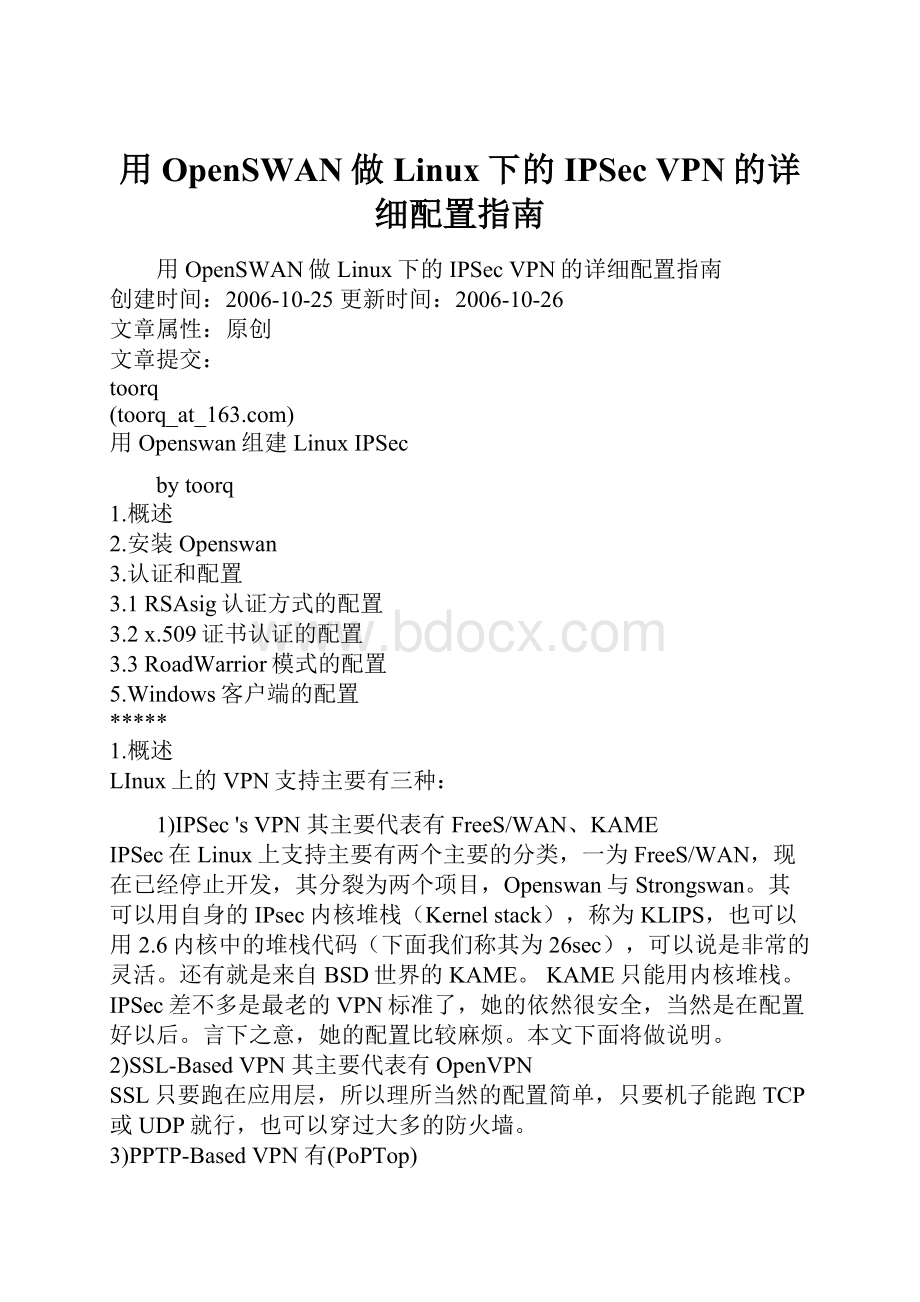
用OpenSWAN做Linux下的IPSecVPN的详细配置指南
用OpenSWAN做Linux下的IPSecVPN的详细配置指南
创建时间:
2006-10-25更新时间:
2006-10-26
文章属性:
原创
文章提交:
toorq
(toorq_at_)
用Openswan组建LinuxIPSec
bytoorq
1.概述
2.安装Openswan
3.认证和配置
3.1RSAsig认证方式的配置
3.2x.509证书认证的配置
3.3RoadWarrior模式的配置
5.Windows客户端的配置
*****
1.概述
LInux上的VPN支持主要有三种:
1)IPSec'sVPN其主要代表有FreeS/WAN、KAME
IPSec在Linux上支持主要有两个主要的分类,一为FreeS/WAN,现在已经停止开发,其分裂为两个项目,Openswan与Strongswan。
其可以用自身的IPsec内核堆栈(Kernelstack),称为KLIPS,也可以用2.6内核中的堆栈代码(下面我们称其为26sec),可以说是非常的灵活。
还有就是来自BSD世界的KAME。
KAME只能用内核堆栈。
IPSec差不多是最老的VPN标准了,她的依然很安全,当然是在配置好以后。
言下之意,她的配置比较麻烦。
本文下面将做说明。
2)SSL-BasedVPN其主要代表有OpenVPN
SSL只要跑在应用层,所以理所当然的配置简单,只要机子能跑TCP或UDP就行,也可以穿过大多的防火墙。
3)PPTP-BasedVPN有(PoPTop)
PoPTop可以说是PPTP在Linux下的实现。
不过,IPSec上跑L2TP更安全。
2.安装Openswan
因为FreeS/WAN已经在2004年三月停止开发,所以我们使用她的后继项目Openswan来做我们的IPSec实验。
其相比FreeS/WAN有个好处,如果使用26sec的时候,Openswan不用打补丁,就可以用nat。
因为IPSec工作在网络层,所以需要系统内核态的支持,上面说过,有两个选择,用自带(26sec)的或用Openswan(KLIPS)的,为了方便(如何打补丁和编译内核不是本文讨论的重点),本文使用2.6自带的实现代码。
同时本文使用DebianSarge作为实验系统,在Debian上安装。
#apt-getinstallopenswan
如果你想从源码安装,到
http:
//www.openswan.org/code
下载软件包,然后按照包中的说明安装。
由于我们使用26sec,所以只要makeprograms;makeinstall就可以搞定。
值得注意的是,现在的Openswan已经内建些个好用的补丁,比如x.509和NATTraversal的支持,使用起来非常的方便。
你也可以用
#ipsecverify来检验你的安装
3.认证和配置
3.1RSASignature(RSA数字签名)认证的配制
Openswan支持许多不同的认证方式,包括RSAkeys、pre-sharedkeys或x.509证书方式。
RSASignature比较简单,我先介绍下所要使用的命令
生成一个新的RSA密钥对
#ipsecnewhostkey--output/etc/ipsec.secert
按left或right格式生成RSASig
#ipsecshowhostkey--left(或--right)
知道了上面的命令,我们就可以配置一个net-to-net,就是网关对网关的通讯。
所在的Linux主机为通讯的网关,作为其子网的出口,对于子网的用户来所是透明的,远程的子网在通讯后可以像自己的局域网一样的访问。
本文使用VMWare架设起一个四台虚拟Linux主机来进行试验。
因为要在不同的机子上进行配置,所以请读者认清主机名。
192.168.183.44(子网客户机,计算机名RA)
192.168.49.2(Left网关主机,计算机名melin,同时eth1配置为192.168.183.1)
192.168.49.3(Right网关主机,计算机名right,同时eth1配置为192.168.233.1)
192.168.233.44(子网客户机,计算机名RB)
两个网关主机当然要安装好Openswan。
同时用iptabels配置好NAT伪装。
然后我们运行下面的命令
//melin
#ipsecnewhostkey--output/etc/ipsec.secert
#ipsecshowhostkey--right>>/etc/ipsec.conf
#vi/etc/ipsec.conf//编辑ipsec.conf配置文件
#scp/etc/ipsec.confroot@right_GW_ipaddress:
/etc/ipsec.conf//把ipsec.conf拷贝到right网关,目的是为了让right的到left的rsasig。
//right
#ipsecnewhostkey--output/etc/ipsec.secert
#ipsecshowhostkey--right>>/etc/ipsec.conf
#vi/etc/ipsec.conf
#scp/etc/ipsec.confroot@left_GW_ipadress:
/etc/ipsec.conf
然后分别从前启动ipsec服务
#ipsecsetuprestart//这个因为你的系统不同点不同
这里的编辑ipsec.conf应该为(配置文件中的#为注释,和shell中不同)
version2.0
configsetup
interfaces=%defaultroute
nat_traversal=yes
conn%default
authby=rsasig
compress=yes
#关掉OpportunisticEncryption
include/etc/ipsec.d/examples/no_oe.conf
connnet-to-net
left=192.168.49.2
leftsubnet=192.168.183.0/24
leftid=@melin
leftnexthop=%defaultroute
right=192.168.49.3
rightsubnet=192.168.233.0/24
rightid=@right
rightnexthop=%defaultroute
#RSA2192bitsmelinMonMay2903:
42:
492006
leftrsasigkey=0sAQ...(leftrsasigkey值,省略)
#RSA2192bitsrightWedMay3122:
11:
592006
rightrsasigkey=0sAQ...
auto=add
然后在任意一方网关主机运行
ipsecauto--upnet-to-net,这个时候,两个客户机之间应该可以互相ping的通,就像在一个内网一样。
比如在RA上可以
$ping192.168.233.44
在ping的过程中,在任意一个网关上用tcpdump嗅探
#tcpdump-ieth0
可以看到这样的包
IP192.168.233.44>192.168.183.44:
icmp64:
echorequestseq10
IP192.168.49.2>192.168.49.3:
ESP(spi=0xeb73b78b,sed=0xa)
IP192.168.49.3>192.168.49.2:
ESP(spi=0x1601e0bd,sed=0xb)
可以看到两个网关已经用ESP在通讯,说明成功。
值得注意的是,如果网关主机开了iptables来做IP伪装(MASQUERADE)或NAT,需要竞争两个子网地址的转发,比如在我们例子中的Left主机上原来有
#echo1>/proc/sys/net/ipv4/ip_forward
#iptables-tnat-APOSTROUTING-oeth0-s192.168.183.0/24-jMASQERADE
把改为
#iptables-tnat-APOSTROUTING-oeth0-s192.168.183.0/24-d!
192.168.233.0/24-jMASQERADE
即不转发目标地址为Right主机下的子网。
另外,这一行
include/etc/ipsec.d/examples/no_oe.conf意为关闭OpportunisticEncryption在你不知道她到底做了什么之前,还是关掉她为好,打开no_oe.conf文件,发现其内容如下,我们将在本文的第五部分讨论这个话题。
connblock
auto=ignore
connprivate
auto=ignore
connprivate-or-clear
auto=ignore
connclear-or-private
auto=ignore
connclear
auto=ignore
connpacketdefault
auto=ignore
3.2x.509证书认证的配置
x.509证书方式当然更灵活,要是VPN的客户比较多,总不能,每个都记住长长的rsasig吧。
使用x.509证书认证,我们首先需要装上openssl(现在的Linux基本自带,没有的
www.openssl.org
下一个装上)。
1)然后,找到f文件,这个文件保存着对openssl证书生成的默认值,她的位置一般为:
Debian:
/etc/ssl/f
RedHat7.x+:
/usr/share/ssl/f
用编辑器打开,变量名目繁多,比较有用的有
"default_days",证书失效的天数,默认一般为365天,改为3650,这样十年才过期:
)。
"default_bits",密钥长度,默认为1024,你可以改为2048,更安全,当然速度也更慢……
"req_distinguished_name",默认的信息设置,如果你和我一样闲每次去生成密钥的时候去填的麻烦,就改之。
2)建一个目录来放你的CA,我们这里用/root/ca,记的把他的权限设置为700,你不希望其他用户可以看到你的私钥吧。
3)找到"CA.sh"脚本的位置,在不同系统上稍有不同
Debian:
/usr/lib/ssl/misc/CA.sh
RedHat7.x+:
/usr/share/ssl/misc/CA
编辑她,把DAYS="-days365"的365改成你希望的数值,注意要比f中的"default_days"要大,当时也不要太大,一般为15年到20年就好了。
4)生成证书
~/ca$/usr/lib/ssl/misc/CA.sh-newca;生成一个待签名的根证书,用她来给其他证书进行签名认证。
默认生成在demoCA目录下的cacert.pem文件(在f中的CA_default子段设置)下。
输入的密码为用来生成其他证书的密码。
-sign的时候用。
~/ca$opensslca-gencrl-outcrl.pem生成一个与根证书相对应的crl文件
然后开始生成给主机用的证书
~/ca$/usr/lib/ssl/misc/CA.sh-newreq生成待签名认证的证书,默认名字为newreq.pem,输入的密码用在填些/etc/ipsec.secrets中。
~/ca$/usr/lib/ssl/misc/CA.sh-sign对证书进行签名认证,默认名字为newcert.pem
~/ca$/usr/lib/ssl/misc/CA.sh-verify认证一下
然后重命名文件
~ca$mvnewcert.pemmelin.pem
~ca$mvnewreq.pemmelin.key//别搞反了,小的那个文件是key:
),另外如果要生成的主机证书,填入的信息相同可能出错
用同样的方法生成right.pem和right.key文件。
这样我们就有了同样的根证书生成的两个证书文件。
把文件拷贝到相应的位置:
在Left主机主机上
melin:
~/ca#cpmelin.key/etc/ipsec.d/private
melin:
~/ca#cpmelin.pem/etc/ipsec.d/certs
melin:
~/ca#cpdemoCA/cacert.pem/etc/ipsec.d/cacerts
melin:
~/ca#cpcrl.pem/etc/ipsec.d/crls/crl.pem
用安全的渠道(scp或软盘,别用ftp)把一下文件拷贝到right上
melin.pem
right.key
right.pem
demoCA/cacert.pem
crl.pem
也拷贝到正确的地方
melin#cpright.key/etc/ipsec.d/private
melin#cpright.pem/etc/ipsec.d/certs
melin#cpmelin.pem/etc/ipsec.d/certs
melin#cpcrl.pem/etc/ipsec.d/crls
melin#cpcacert.pem/etc/ipsec.d/cacerts/cacert.pem
5)配置ipsec
首先是/etc/ipsec.secrets加上
:
RSA/etc/ipsec.d/private/right.key"password"
password就是生成主机密钥的时候输入的密码
这里有几个密码要搞清楚,在生成根证书的时候输入密码是用来生成其他证书的,CA.sh-sign的时候要填入,ipsec.secrets填入的密码是CA.sh-newreq时候输入的密码。
然后当然就是/etc/ipsec.conf在本例子中的ipsec.conf分别为
#Left(melin)
version2.0
configsetup
interfaces=%defaultroute
nat_traversal=yes
conn%default
authby=rsasig
compress=yes
leftrsasigkey=%cert
rightrsasigkey=%cert
keyingtries=1
disablearrivalcheck=no
include/etc/ipsec.d/examples/no_oe.conf
connnet-to-net
left=%defaultroute
leftsubnet=192.168.183.0/24
leftcert=melin.pem
right=%any
rightsubnet=192.168.233.0/24
pfs=yes
auto=add
#Right(right)
version2.0
configsetup
interfaces=%defaultroute
nat_traversal=yes
conn%default
authby=rsasig
compress=yes
leftrsasigkey=%cert
rightrsasigkey=%cert
keyingtries=1
disablearrivalcheck=no
include/etc/ipsec.d/examples/no_oe.conf
connnet-to-net
left=192.168.49.2
leftsubnet=192.168.183.0/24
leftcert=melin.pem
right=%defaultroute
rightsubnet=192.168.233.0/24
rightcert=right.pem
pfs=yes
auto=add
然后分别重新启动IPSec服务
#ipsecsetuprestart
在right上启动连接
#ipsecauto--upnet-to-net
如果一切正确,两个子网之间就可以互相通讯了。
3)RoadWarrior模式的配置
上面我们做的是网关对网关的配置,我们在应用中还有一种情况,员工带着比较本出差或在家,需要用IPSec连接到公司的网络。
这个就是RoadWarrior模式。
我们回到1)中RSAKeys配置的例子,在两台主机上添加这样的配置字段
#RoadWarrior,Road的机子,比如到处带着跑的笔记本,我们这里用right
connroad
left=192.168.49.3#如果是动态ip地址,可以填上%defaultroute
leftnexthop=%defaultroute
leftid=@melin
leftrsasigkey=0sAQ...#本机的RSAKey
right=192.168.49.2
rightsubnet=192.168.183.0/24
rightid=@right
rightrsasigkey=0sAQO...#远程机子的RSAKey
auto=add
############################
#Host主机,我们这里用melin
connroad
left=192.168.49.2
leftid=@melin
leftsubnet=192.168.183.0/24
leftrsasigkey=0sAQ...
rightnexthop=%defaultroute
right=%any#不知道要传入的连接,所以用%any
rightid=@right
rightrsasigkey=0sAQ...
auto=add
可以看出,RoadWarrior模式和Net-to-Net模式配置的区别,关键就是在于net-to-net模式Left和Right是相同的,通讯的主机处于固定的位置上,而RoadWarrior配置,Left就是自己(Local),Right就是远程主机(Remote)。
所以看上去,两个的Left和Right值是相反的。
这个是配置的关键。
然后在RoadWarrior的主机上运行
ipsecauto--uproad
更改配置文件后记的要#ipsecsetuprestart重启OpenswanPluto。
接着就可以在right主机上ping到melin下的内网了
right$ping192.168.183.44
同样的可以在melin上
melin#tcpdump-ieth0
看到ESP包的交换
下面我们回到使用证书的net-to-net例子
细心的读者可以发现,在证书的例子配置中,melin主机的right字段是用的是%any,整个配置类似于RoadWarrior的配置,可是又不同,实际上,这个仍然是net-to-net的配置。
也可以把配置写成这样。
#Left(melin)
connnet-to-net
left=192.168.49.2
leftsubnet=192.168.183.0/24
leftcert=melin.pem
right=192.168.49.3
rightsubnet=192.168.233.0/24
pfs=yes
auto=add
#Right(right)
connnet-to-net
left=192.168.49.2
leftsubnet=192.168.183.0/24
letcert=melin.pem
right=192.168.49.3
rightcert=right.pem
pfs=yes
auto=add
不过,如果是这样的net-to-net的配置,就需要把right.pem也拷贝到melin主机的/etc/ipsec.d/certs目录下。
可以看出来,ipsec.conf的配置是非常灵活的。
下面我们给出使用RoadWarrior和使用证书的配置
#RoadWarrior(right)
connroad
left=192.168.49.3(如果为动态ip,用%defaultroute)
leftcert=right.pem
right=192.168.49.2
rightsubnet=192.168.183.0/24
rightcert=melin.pem
pfs=yes
auto=add
#Host(melin)
connroad
left=192.168.49.2
leftsubnet=192.168.183.0/24
leftcert=melin.pem
right=%any
pfs=yes
auto=add
使用上面的配制后会发现一个问题,在right主机上
right#ping192.168.183.44
right#ping192.168.183.1
是加密通讯
可是
right#ping192.168.49.2(如果是在Internet,这个为主机在Internet上的ip)
却是明文通讯,实际上,我们上面的RoadWarrior配置是让RoadWarrior主机和网关做在的局外通讯,如果要加密和网关的通讯,可以这么写
#RoadWarrior(right)
connroad-net
rightsubnet=192.168.183.0/24
also=road
connroad
left=192.168.49.3(如果为动态ip,用%defaultroute)
leftcert=right.pem
right=192.168.49.2
rightcert=melin.pem
pfs=yes
auto=add
#Host(melin)
connroad-net
leftsubnet=192.168.183.0/24
also=road
connroad
left=192.168.49.2
leftcert=melin.pem
right=%any
pfs=yes
auto=add
在right上分别启动
right#ipsecauto--uproad
right#ipsecauto--uproad-net
另外可以用ipsecautostatus查看连接的状态。
如果想让连接在开机就启动,可以把auto字段改为start。
5.Windows客户端的配置
让windows客户端可以连接上Linux的IPSec网关是很有用的,毕竟桌面还是Windows比较的多。
1)当然是让Openswan的主机运行正常运行起来,我们这里使用,上文最接近的那个road和road-net配置。
同时要注意Windows的IPSec服务已经运行。
2)生成证书
生成新的主机密钥对win.pem和win.key,然后,我们需要把她转化成Windows可以识别的p12格式:
~/ca$opensslpkcs12-export-inw